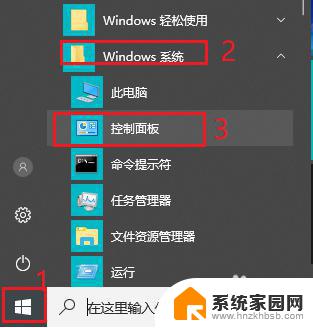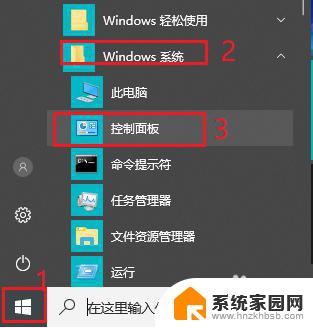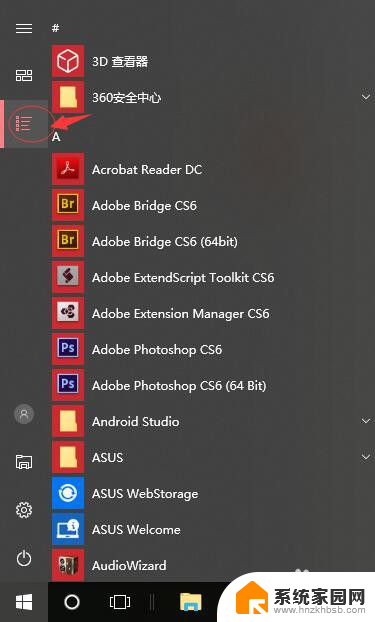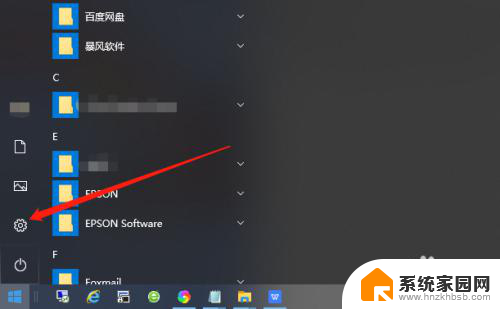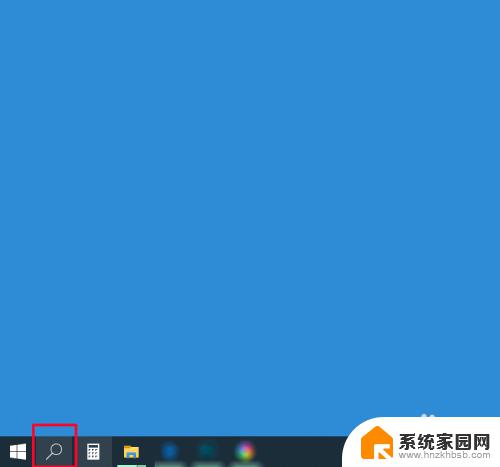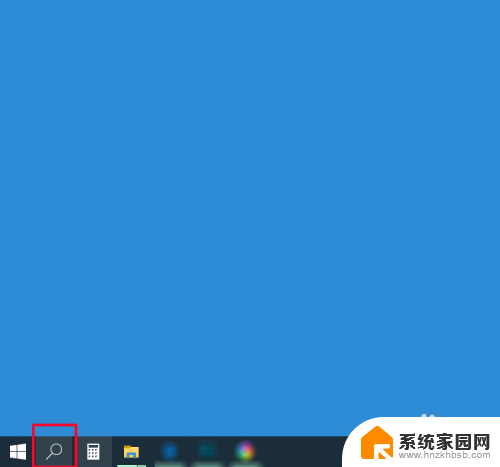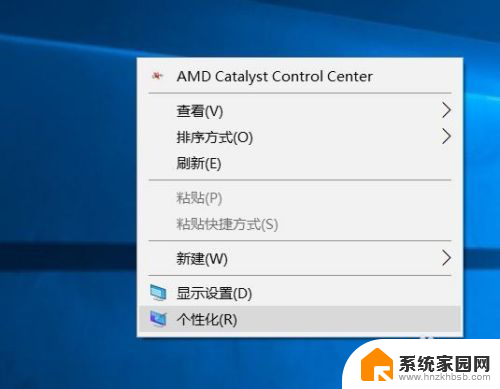win10没几分钟就锁屏 Win10电脑几秒自动锁屏怎么取消
更新时间:2024-04-11 08:54:41作者:yang
在使用Win10电脑的过程中,有时会遇到电脑几分钟就自动锁屏的情况,这不仅影响了工作效率,也让人感到困扰,而有些用户还会发现电脑几秒就自动锁屏,更加令人不解。如何取消Win10电脑的自动锁屏设置呢?接下来我们将介绍一些简单的方法来解决这一问题。
具体步骤:
1、打开控制面板。
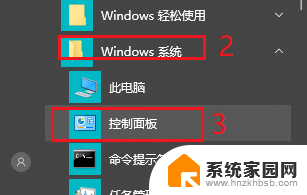
2.需要将查看方式改为“大图标”。

3.点击“电源选项”。
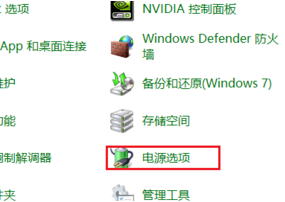
4、点击左侧“更改计算机睡眠时间”。
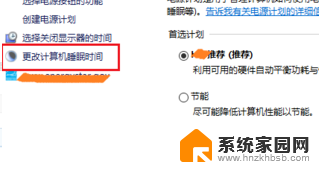
5、更改“使计算机进入睡眠状态”时间为“从不”。
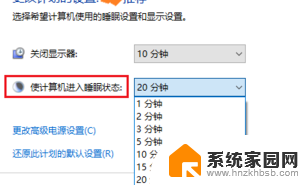
6、点击“保存修改”。win10电脑就不再会自动锁屏啦。
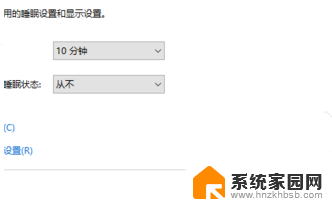
以上就是win10没几分钟就锁屏的全部内容,如果有不懂的用户可以根据以上方法来操作,希望能够帮助到大家。